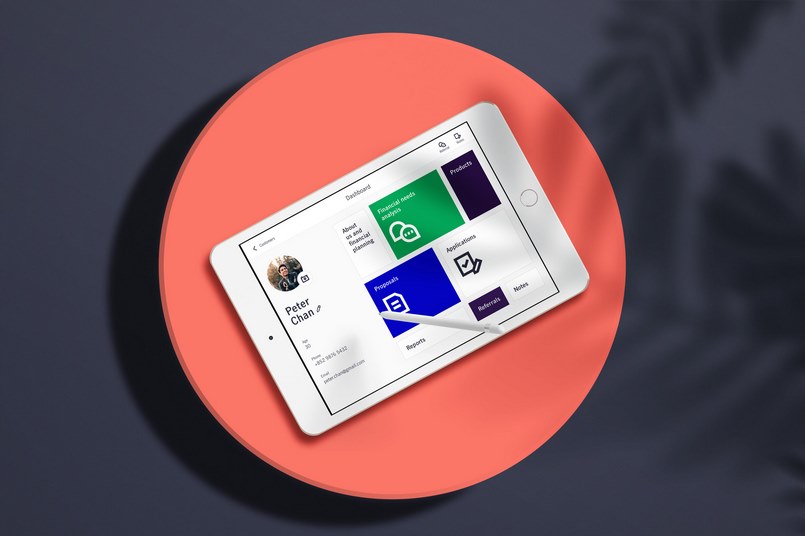Manulife là công ty bảo hiểm nhân thọ hàng đầu có 100% vốn nước ngoài đang hoạt động tích cực tại nước ta. Để cải thiện, nâng cấp dịch vụ, chất lượng của mình Manulife không ngừng đưa ra nhiều chiến lược, ứng dụng mới có nhiều cải tiến vượt trội trong đó phải nhắc đến Manulife ePOS. Trang web này được đánh giá là một trong những mũi nhọn trên hành trình số hóa của công ty bảo hiểm này. Cùng tìm hiểu chi tiết cũng như cách đăng nhập ePOS Manulife ngay bên dưới.
Mục lục
Tại sao nên sử dụng ePOS Manulife web?

Trong quá trình tư vấn cho khách hàng, ePOS Manulife Vietnam có vai trò tương tự như một trợ lý ảo. Ứng dụng được công ty tích hợp công nghệ cao để hỗ trợ cho đội ngũ chuyên viên tư vấn của Manulife được cải thiện. Nhờ đó mang lại cho khách hàng nhiều trải nghiệm tích cực, các dịch vụ tư vấn chuyên nghiệp hơn, biết được nhu cầu bảo vệ để tìm được loại bảo hiểm phù hợp nhất. Chưa hết ePOS Manulife còn hỗ trợ đưa ra những biểu đồ phân tích chi tiết về tài chính thiếu hụt. Đồng thời tư vấn các giải pháp bảo vệ dựa vào tài chính của mỗi khách hàng trong tương lai.
Ngoài ra, việc mua bảo hiểm tại Manulife ePOS cũng vô cùng đơn giản. Khách hàng chỉ cần hoàn tất đơn yêu cầu bảo hiểm trực tuyến. Còn lại đều sẽ được hệ thống xử lý, thẩm định tự động. Sau khi hoàn thành sẽ có một email gửi tới cho người tham gia. Như vậy, thời gian tư vấn và mua bảo hiểm được tiết kiệm hơn rất nhiều so với khi mua bảo hiểm theo cách truyền thống vẫn hay làm.
Một số chức năng cơ bản của ePOS
- Mục Hồ sơ tư vấn: Có thể thực hiện chỉnh sửa sở thích cá nhân, giá trị đang theo đuổi hay các câu trích dẫn ưa thích.
- Nguồn tài liệu: Nơi cung cấp sẵn các tài liệu, kiến thức tư vấn mới.
- Sản phẩm: Cung cấp các thông tin sản phẩm. Người dùng có thể xem, tải, chia sẻ mail đến khách hàng của mình để giới thiệu sản phẩm.
- Bảng minh họa và Đơn YCBH giúp theo dõi lại các hợp đồng đã nộp thành công.
Hướng dẫn kích hoạt tài khoản ePOS Manulife cho đại lý mới
Sau khi các đaily Manulife đăng ký xong hợp đồng, tài khoản Manulife ePOS sẽ được kích hoạt vào mỗi thứ 3 và thứ 6. Có nghĩa là các đại lý Manulife sẽ được quyền truy cập vào tài khoản ePOS của mình vào:
- Thứ 3: Nếu như kí hợp đồng đại lý trước thứ hai của tuần đó.
- Thứ 6: Nếu như kí hợp đồng đại lý trước thứ năm của tuần đó.
Hướng dẫn đăng nhập ePOS lần đầu
Bước 1: Để đăng nhập, trước hết bạn truy cập vào link tools.manulife.com/vn/epos/mcf
Bước 2: Điền tên đăng nhập và mật khẩu.
Bước 3: Tiến hành đổi mật khẩu trong lần đầu tiên đăng nhập theo thứ tự sau:
- Điền mật khẩu đăng nhập cũ
- Điền 2 lần mật khẩu đăng nhập mới và chọn Lưu. (Nhớ là mật khẩu phải có đầy đủ chữ hoa, thường và các ký tự đặc biệt).
Xem thêm: Chiêu trò lừa đảo của ERG là gì?
Hướng dẫn tạo khách hàng trên ứng dụng ePOS Manulife

Bước 1: Vào giao diện của ứng dụng và chọn vào mục “Thêm khách hàng mới”
Bước 2: Điền các thông tin bắt buộc như tên, số điện thoại,… và một số thông tin khác nếu có rồi bấm Lưu.
Như vậy, chúng ta đã thêm thành công khách hàng vào ePOS Manulife. Nếu muốn chỉnh sửa dữ liệu hoặc các thông tin của khách hàng có thể chọn vào mục Xem lại hồ sơ rồi chỉnh sửa.
Tại giao diện tư vấn khách hàng, ứng dụng sẽ cung cấp các tab giúp hoạch định tài chính cho khách hàng. Với các danh mục như Phân tích nhu cầu tài chính; Hợp đồng; Bảng minh họa; Danh sách đơn YCBH; Báo cáo; Khách hàng được giới thiệu; Ghi chú; Phân tích nhu cầu tài chính; Về chúng tôi và sự hoạch định tài chính. Các đai lý có thể dựa vào đó để tư vấn. Và đưa ra các kế hoạch phù hợp cho khách hàng của mình.
Hướng dẫn tạo bảng minh họa trên ePOS đơn giản
Bảng minh họa sẽ giúp khách hàng nắm rõ thông tin và tiết kiệm thời gian hơn cho tư vấn viên. Do đó, chúng ta có thể thiết kế bảng minh họa trên ePOS theo các bước dưới đây:
- Bước 1: Vào Tư vấn khách hàng và chọn Bảng minh họa.
- Bước 2: Chọn Tạo bảng minh họa ngay góc bên phải phía trên của màn hình.
- Bước 3: Chọn vào loại dịch vụ hay sản phẩm mà bạn đang muốn tư vấn cho khách hàng. Rồi nhấn vào Tạo bảng minh họa.
- Bước 4: Nhập tên người được bảo hiểm. Và các thông tin cơ bản về nghề nghiệp; ngày sinh,… và bấm Lưu.
- Bước 5: Sau khi tạo xong tiếp tục chọn Chỉnh sửa bảng minh họa để thiết kế bảng theo đúng với nhu cầu mà khách hàng đặt ra.
- Bước 6: Kiểm tra thông tin lại một lần nữa rồi nhấn Tiếp tục. Như vậy một bảng minh họa đã được thiết kế xong. Bạn có thể chọn Gửi bảng minh họa cho khách hoặc in bảng minh họa hoặc bấm Hoàn tất.
Lời kết
Vua Chứng Khoán vừa tổng hợp các thông tin về cách đăng nhập cũng như sử dụng ePOS Manulife Việt Nam chi tiết. Nếu vẫn còn gặp thắc mắc trong quá trình sử dụng thì đừng ngần ngại để lại bình luận bên dưới để chúng tôi có thể giải đáp giúp bạn nhé!
Tổng hợp: vuachungkhoang.com